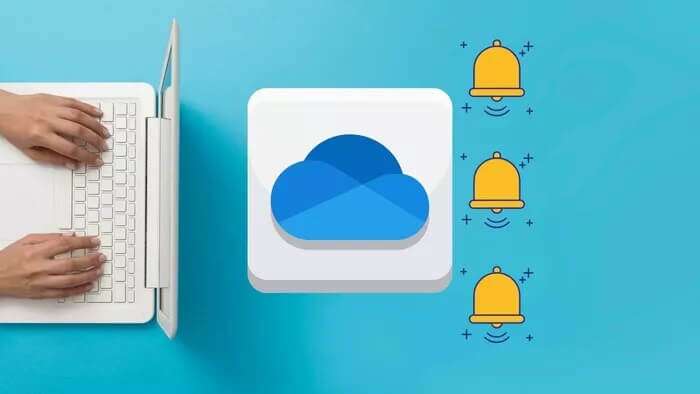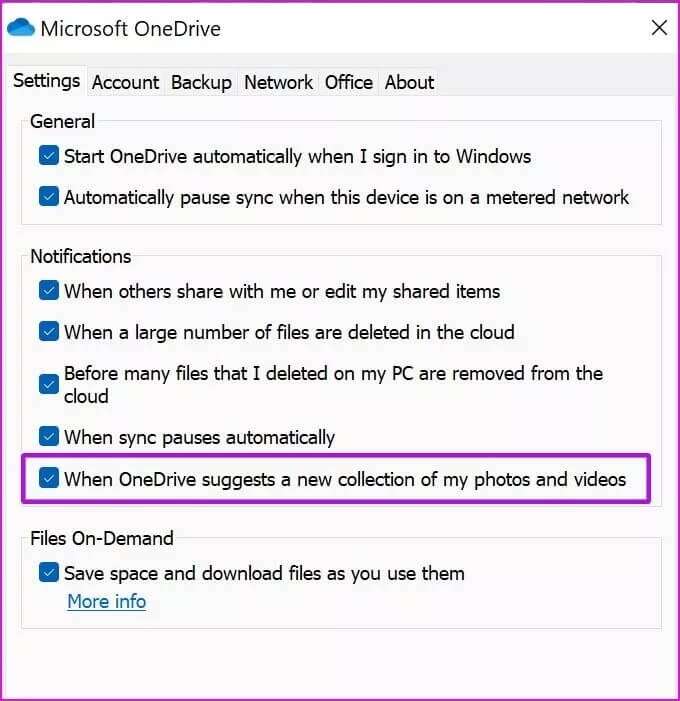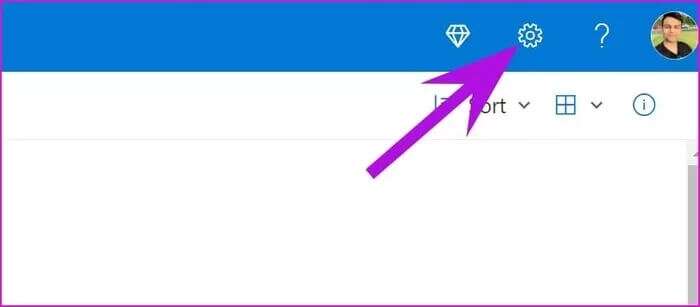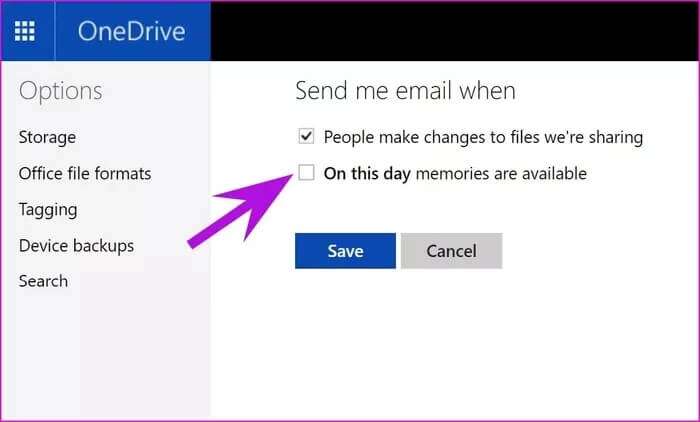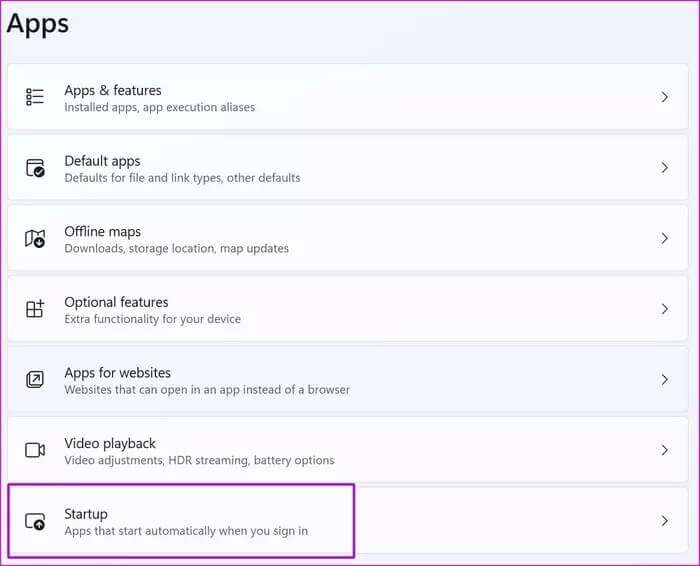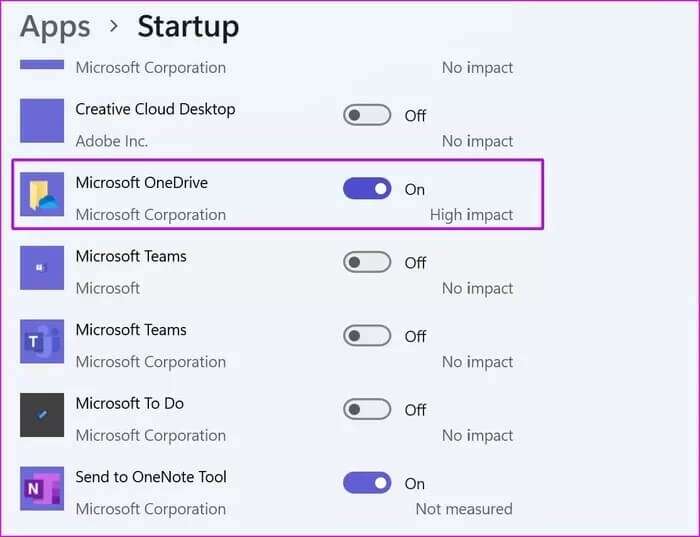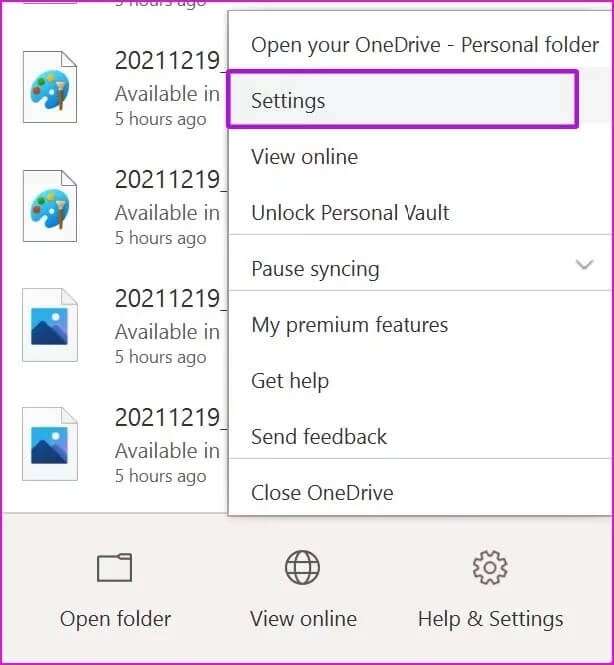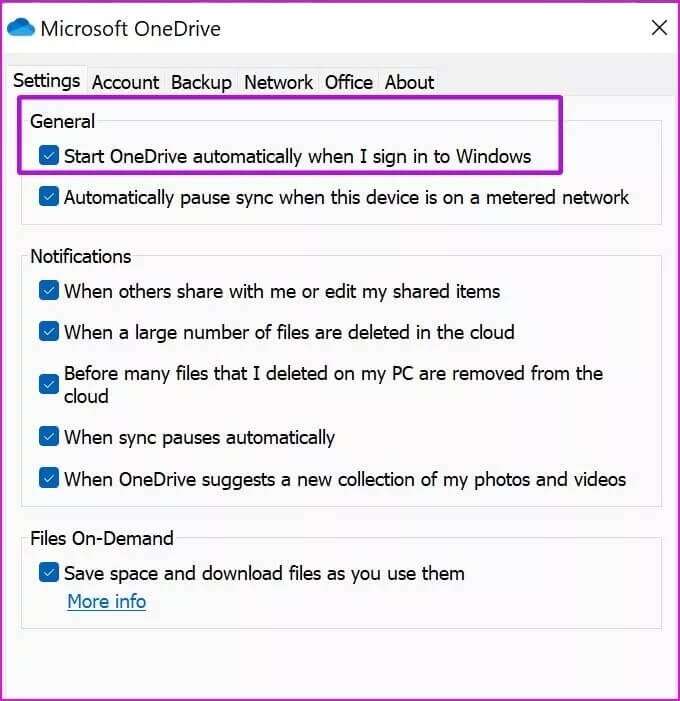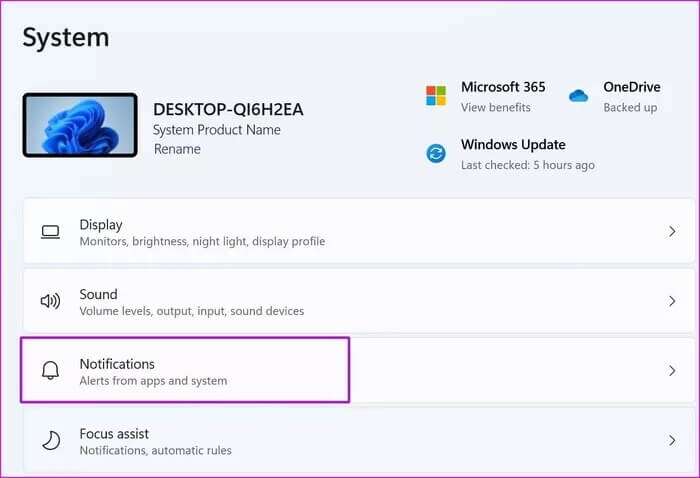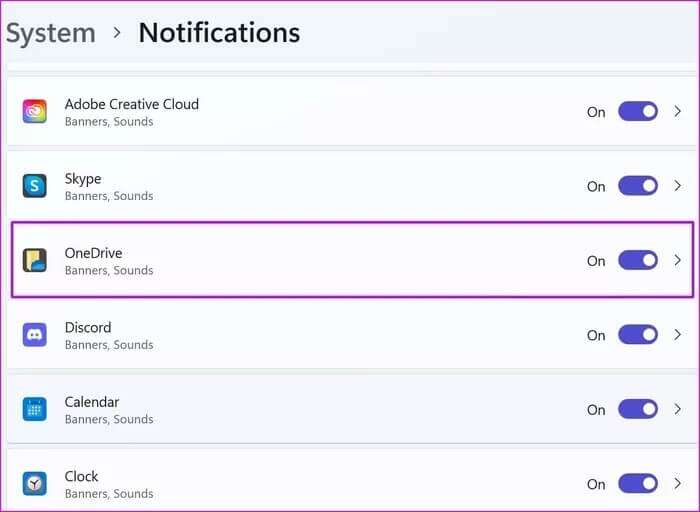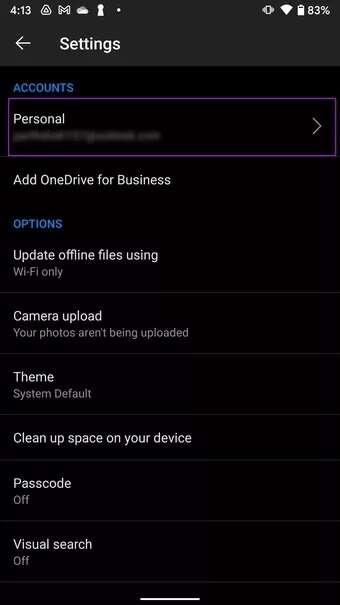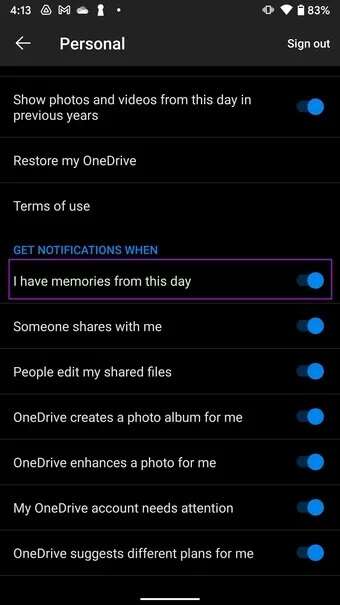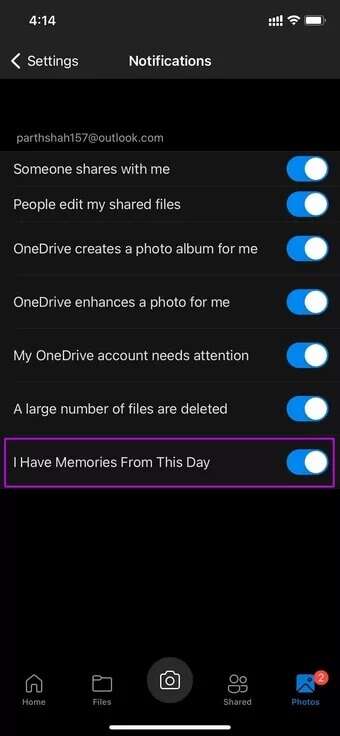Les 5 meilleures façons de désactiver les notifications OneDrive Memories sur Windows et Mobile
OneDrive est intégré à Windows et se synchronise parfaitement avec une liste Microsoft Photos Et le gestionnaire de fichiers nouvellement repensé. C'est pourquoi vous pouvez recevoir des notifications OneDrive Memories non pertinentes pendant les heures ouvrables. Heureusement, vous pouvez désactiver ces notifications, et voici les 5 meilleures façons de désactiver les notifications OneDrive Memories sur Windows et mobile.
L'envoi de notifications Memories à OneDrive peut vous empêcher de travailler pendant vos heures de travail. Après tout, qui voudrait vérifier Photos OneDrive Qui est passé en plein travail ? Suivez les étapes ci-dessous et désactivez les notifications OneDrive Memories sur Windows et les appareils mobiles.
1. Apportez des modifications à partir des paramètres ONEDRIVE
OneDrive fournit une option pour désactiver les notifications de souvenirs dans le menu Paramètres. Voici comment l'utiliser.
Étape 1: Cliquez sur l'icône onedrive Au Barre des tâches Windows 10 ou Windows 11.
Étape 2: Aller à Aide et paramètres.
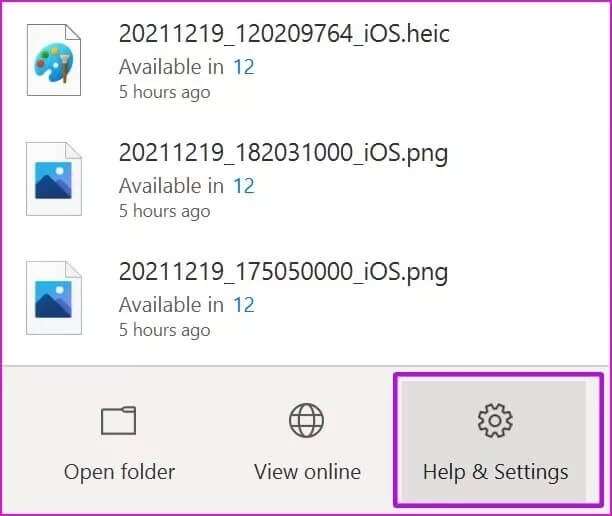
Étape 4: Allez dans l'onglet Paramètres Et désactiver « Quand OneDrive suggère un nouvel ensemble de mes photos et vidéos , changer.
Clique sur Ok en bas et OneDrive ne vous dérangera pas avec des notifications de souvenirs persistants.
2. Utilisez ONEDRIVE WEB
OneDrive envoie également des notifications par e-mail. Suivez les étapes ci-dessous pour désactiver les notifications OneDrive "En ce jour" Sur le web.
Étape 1: Ouvrez votre navigateur préféré sous Windows et visitez onedrive Sur le web.
Étape 2: fais leInscription à l'entrée Utilisation des détails de votre compte.
Étape 3: Cliquez Paramètres de vitesse en haut.
Étape 4: Sélectionner Options.
Étape 5: Faites défiler jusqu'à Notifications.
Étape 6: Désactiver Les souvenirs sont disponibles En ce jour.
Étape 7: Clique sur Épargnez Cela ne vous dérangera pas onedrive avec ces notifications plus.
3. Désactivez uniquement ONEDRIVE au démarrage
Les services OneDrive démarrent automatiquement en arrière-plan lorsque vous vous connectez à votre PC Windows. C'est pourquoi OneDrive continue de vous envoyer des notifications Memories même lorsque vous n'utilisez pas activement le service.
Vous pouvez désactiver le comportement d'ouverture de OneDrive au démarrage en suivant les étapes ci-dessous.
Étape 1: Ouvrir une application Paramètres Sous Windows (utilisez les touches Windows + I).
Étape 2: Aller à la liste Applications.
Étape 3: Sélectionner Démarrez.
Étape 4: Désactiver onedrive Dans la liste suivante.
À partir de maintenant, OneDrive ne démarrera plus les services en arrière-plan (jusqu'à ce que vous l'ouvriez) et vous verrez les notifications de Memories sur votre PC.
Vous pouvez également désactiver OneDrive au démarrage à partir du menu des paramètres OneDrive. Suivez les étapes ci-dessous pour apporter des modifications.
Étape 1: je cherche onedrive Dans la barre des tâches de Windows et cliquez dessus.
Étape 2: Aller à Aide et paramètres Et sélectionnez Paramètres.
Étape 3: Languette Paramètres , désactivez l'option "OneDrive démarre automatiquement lorsque vous vous connectez à Windows".
Après cela, OneDrive ne démarrera pas au démarrage de Windows.
4. Désactiver les notifications ONEDRIVE
Microsoft vous permet deDésactiver les notifications des applications installées sur Windows. Si vous n'avez plus besoin de OneDrive pour continuer à envoyer des notifications non pertinentes, vous pouvez désactiver les notifications pour le service à partir du menu Paramètres.
Étape 1: Ouvert Paramètres Windows (utiliser Windows + I) Et allez à menu de commande.
Étape 2: Sélectionner Notifications.
Étape 3: Faites défiler jusqu'à OneDrive.
Étape 4: Désactivez les notifications pour OneDrive, et il n'enverra plus de notifications Memories.
5. Applications mobiles ONEDRIVE
Vous avez réussi à désactiver la notification OneDrive Memories sur Windows. Mais qu'en est-il des applications mobiles OneDrive ? La désactivation des notifications OneDrive sur Windows ne fera aucune différence pour les applications mobiles.
Vous devez modifier différents paramètres sur les applications OneDrive Android et iPhone. Commençons par Android.
Android
Étape 1: Ouvert onedrive Sur le système Android.
Étape 2: Aller à l'onglet ا.
Étape 3: Sélectionner Paramètres.
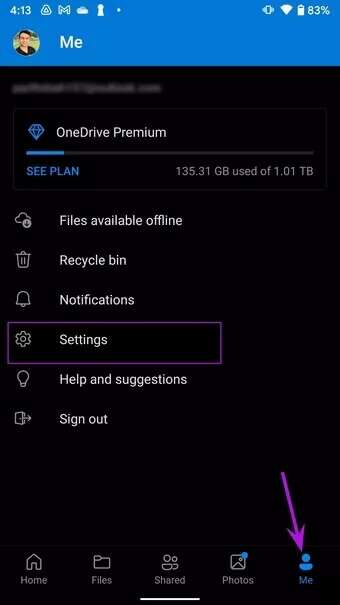
Étape 4: Ouvert Votre compte personnel.
Étape 5: De choix "Recevoir une notification lorsque le menu, désactiver j'ai des souvenirs de cette journée".
OneDrive n'enverra pas de notifications Memories sur votre téléphone Android.
iPhone
Les utilisateurs d'iPhone peuvent apporter des modifications à partir du menu des paramètres OneDrive. Suivez les étapes ci-dessous et désactivez les notifications de souvenirs.
Étape 1: Ouvert onedrive Au iPhone.
Étape 2: Clique sur Image du compte En haut et allez à Paramètres.
Étape 3: Sélectionner Notifications.
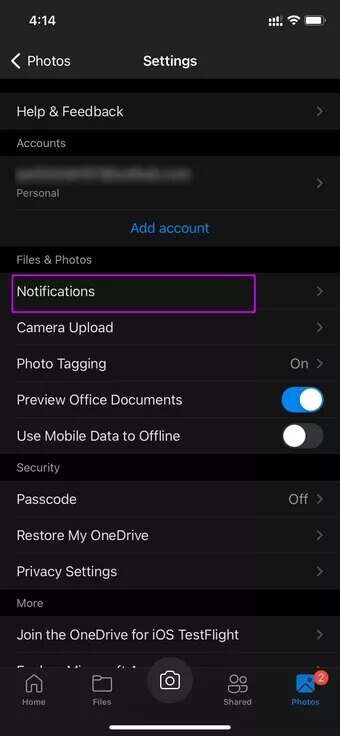
Étape 4: Vous trouverez un interrupteur "J'ai des souvenirs de cette journée" en bas. Désactivez-le.
Désactiver les notifications ONEDRIVE inutiles
Il ne fait aucun doute que OneDrive est un excellent service de stockage en nuage. Cependant, des fenêtres contextuelles constantes comme des souvenirs peuvent gâcher toute l'expérience pour vous. Les étapes ci-dessus devraient vous aider à désactiver les notifications OneDrive Memories sur Windows et Mobile.